Windows 11de parlaklığı ayarlamanın 8 yolu

Windows 11 cihazındaki parlaklığın ayarlanması için pratik bilgiler. Parlaklık kısayol tuşları ve ayarlama yöntemleri hakkında detaylar.
Samsung'un SmartThings uygulaması, geleneksel olarak akıllı ev cihazlarını akıllı telefonunuzdan veya tabletinizden yönetmek için kullanılır. Örneğin, Samsung hava temizleyicinizi veya Family Hub Buzdolabınızı uzaktan kontrol etmek için kullanabilirsiniz. Ancak, yeni Galaxy Note20 Ultra, Galaxy Watch 3 veya Galaxy Buds Live gibi kaybolan Samsung Galaxy cihazlarınızı takip etmenin de yararlı olduğunu çok az kişi biliyor. Samsung Galaxy cihazlarınızda Android 8 veya daha yeni bir sürümü çalıştırıyorsanız ve SmartThings uygulamasının en son sürümüne sahipseniz, kaybolan veya çalınan cihazları bulmak için bunu kullanabilirsiniz. Samsung ile işbirliği içinde size bunun nasıl yapıldığını göstermeye karar verdik:
İçindekiler
Samsung SmartThings nasıl kurulur ve yapılandırılır
İlk adım, SmartThings uygulamasını Samsung Galaxy cihazınıza yüklemektir. Uygulama, cihazınıza önceden yüklenmiş olmalıdır, ancak sizde olmayabilir. Ayrıca, varsa, Google Play'den en son sürüme güncellemek iyi bir fikirdir. Android uygulamalarını yükleme konusunda yardıma ihtiyacınız varsa, Android için uygulama ve oyun yüklemek için Google Play Store'u kullanma kılavuzumuzu okuyun .
SmartThings'i açın ve Samsung hesabınızla oturum açın. Tüm Samsung Galaxy cihazlarınızda kullandığınız hesapla aynı olmalıdır. Akıllı telefonunuzda/tabletinizde veya akıllı saatinizde zaten bir Samsung hesabıyla oturum açtıysanız, uygulama otomatik olarak bu hesabı kullanır ve oturum açmanıza gerek yoktur.
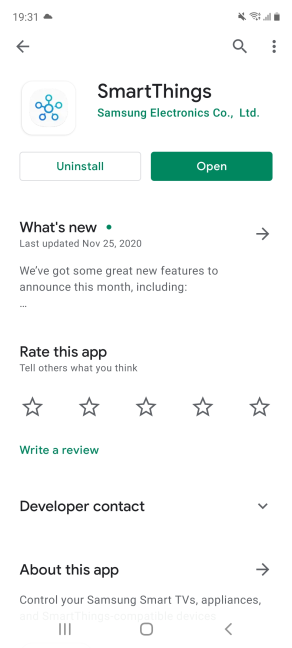
SmartThings'i kurun ve açın
Ardından SmartThings izin ister. SmartThings Find hizmetini iyi kullanmak için uygulamanın cihazınızın konumuna erişmesine izin vermelisiniz.
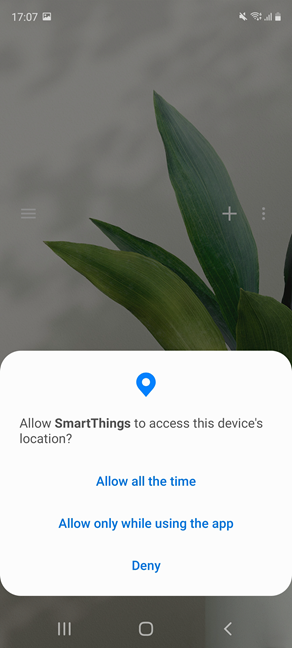
SmartThings'e gerekli izinleri verin
Gerekli izinleri verdikten sonra SmartThings uygulamasının ana sayfasını görürsünüz. Merkezde SmartThings Find bölümünü bulacaksınız . Üzerine dokunun ve bir eklentinin indirilmesi gerektiği konusunda bilgilendirilirsiniz. İndir'e dokunun ve bekleyin.
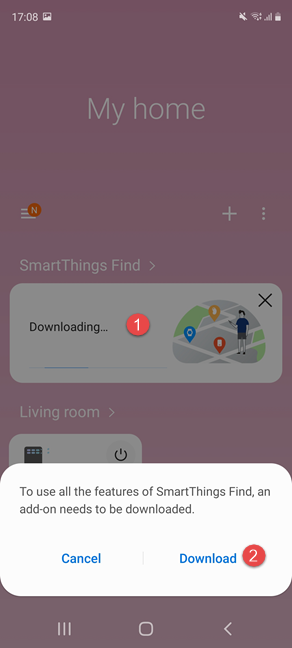
Bir SmartThings eklentisinin indirilmesi gerekiyor
Eklentiyle işiniz bittiğinde SmartThings , gizlilik hüküm ve koşulları hakkında sizi bilgilendirir. Etkin bir şekilde kullanmak için “Konum bilgilerinin kullanımını kabul ediyorum” yazan kutuyu işaretleyin ve Devam'a basın .
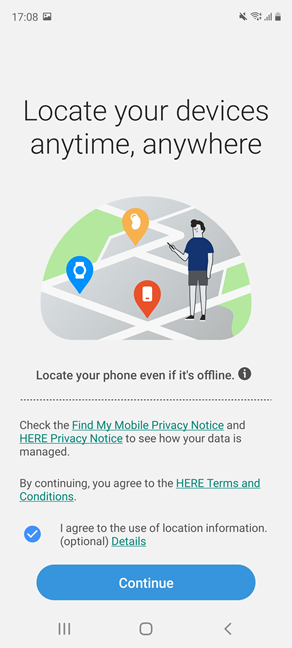
Gizlilik hüküm ve koşullarını kabul edin
SmartThings uygulaması ve Bul hizmeti artık Samsung Galaxy cihazınızda yapılandırılmıştır. SmartThings Find'ı kullanmak istediğiniz tüm cihazlarda aynı adımları izleyin . Yine, Samsung Galaxy akıllı telefonlar, tabletler veya akıllı saatler olabilirler.
SmartThings Find'ı Samsung Galaxy cihazlarınızda nasıl kullanabilirsiniz?
Samsung Galaxy cihazlarınızdan birini bulamadığınızda SmartThings uygulamasını açın. Samsung AX60R5080WD hava temizleyicimiz gibi SmartThings Find özelliğini kullanamayan akıllı ev cihazları dahil tüm Samsung cihazlarını görürsünüz .
SmartThings Find bölümünde, hesabınıza kayıtlı olan ve Find özelliği ile izlenebilen tüm Samsung Galaxy cihazlarının bir listesi bulunmaktadır . Hesabımızda harika Samsung Galaxy S20 Fan Edition 5G ve uygun fiyatlı bir Samsung Galaxy A51 akıllı telefon var. Listeniz farklı olacak.
Bir cihaz hakkında daha fazla bilgi edinmek için simgesine dokunun. Her biri için cihazın en son ne zaman güncellendiğini ve konumunun bulunduğu bir haritayı görürsünüz. Uygulama onu bulmayı başaramazsa, tekrar denemek için cihazın haritasına veya adına dokunun.
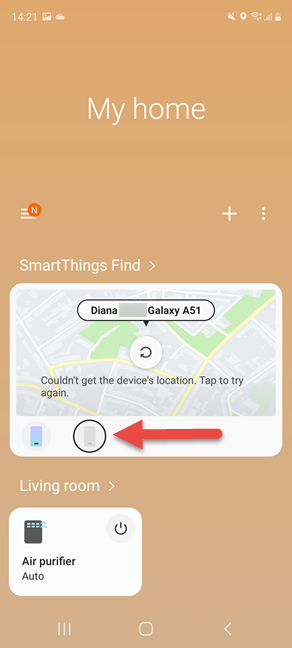
Bulmak istediğiniz Samsung Galaxy cihazına dokunun
Şimdi iki olası sonuç var: Bulmak istediğiniz Samsung Galaxy cihazı Wi-Fi'ye veya mobil veri etkin olan bir mobil ağa bağlıysa, SmartThings Find güncel konumunu haritada gösterecektir.
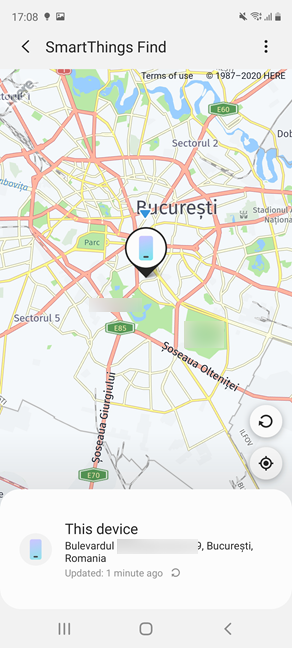
SmartThings, kaybettiğiniz cihazın yerini buluyor
Konum bulamazsa, sorun hakkında bilgilendirilirsiniz ve harita, cihazınızın bilinen son konumunu gösterir. Ayrıca Yakınlarda ara seçeneğine de erişebilirsiniz . Üzerine dokunursanız, cihazınız Bluetooth ve akıllı telefonunuzdaki diğer sensörler kullanılarak arandığı için cihazınıza yaklaştıkça yoğunluğu artan renkli grafikler görürsünüz. Kaybolan cihaz evinizde bir yerdeyse, hareket ettikçe gördüğünüz renk değişir, yakınınızdayken yeşile döner. Bu özellik, Samsung Galaxy cihazlarınız evinizdeki diğer cihazlar tarafından alınabilen bir Bluetooth Düşük Enerji sinyali yaydığı için çalışır. Bu nedenle, SmartThings Find aracılığıyla cihazınızın kayıp olduğunu bildirirseniz, yanlış yerleştirilmiş cihazları bulmaya yardımcı olmayı seçen yakındaki herhangi bir Samsung Galaxy akıllı telefon veya tablet, konumu hakkında sizi uyarabilir.
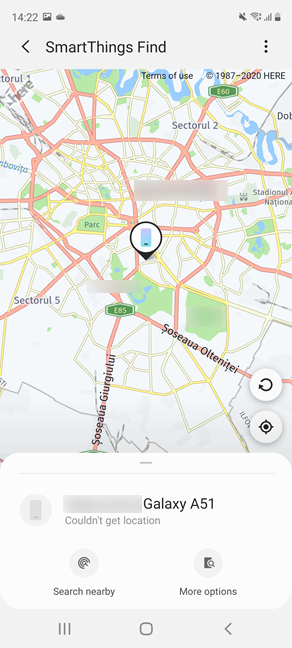
SmartThings tarafından sunulan diğer arama seçenekleri
Alacağınız seçenekler, bulmaya çalıştığınız cihaza göre değişir. Ancak, işe yaramazlarsa , Samsung'un kayıp Samsung Galaxy cihazlarınızı bulmak için portalını yükleyen Diğer seçenekler öğesine dokunabilirsiniz. Nasıl çalıştığı hakkında daha fazla bilgi edinmek için bu kılavuzu okumaya devam edin.
NOT: SmartThings uygulamasıyla yapabileceğiniz her şey hakkında her şeyi bilmek istiyorsanız, smartthings.com adresine gidin .
Kayıp cihazlarınızı bulmak için Samsung'un Find My Mobile portalı nasıl kullanılır?
Bu kılavuzda daha önce Diğer seçenekler'e dokunduysanız , bu eylem web tarayıcınızda Samsung'un Cep Telefonumu Bul portalını açar. Ancak aynı portalı kendi başınıza, hatta PC'nizde (tek Samsung akıllı telefonunuzu kaybettiyseniz) yükleyebilir ve Samsung hesabınızla oturum açabilirsiniz. Ardından soldaki panelde bulmak istediğiniz Samsung Galaxy cihazını seçin ve ardından sağda bulunan seçenekleri kullanın.
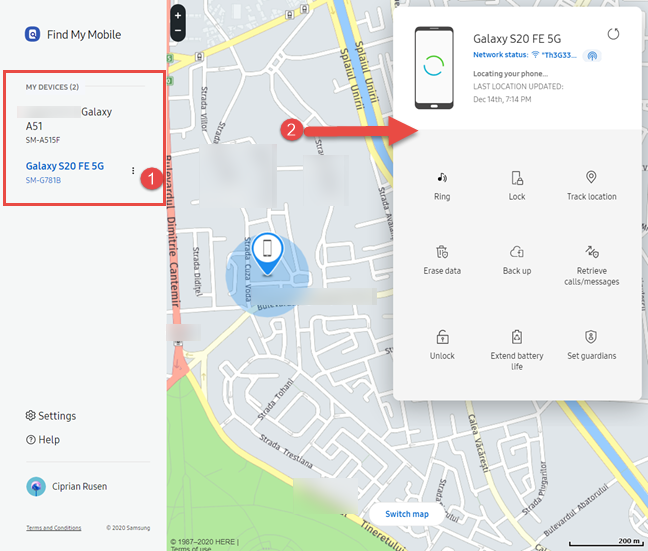
Samsung'un Find My Mobile portalını kullanma
SmartThings Find , Samsung Galaxy cihazınızı bulamazsa, bilinen son konumunu görüntüler ve size birçok yararlı eyleme erişmenizi sağlar:
Cihazlarınızı kaybetmeden önce SmartThings Find'ı etkinleştirin
Gördüğünüz gibi SmartThings Find'ı kullanmak zor değil ve akıllı telefonunuzu bulamadığınızda veya biri onu sizden çaldığında kesinlikle kullanışlı olabilir. Ancak anahtar, Samsung Galaxy cihazlarınız kaybolmadan önce SmartThings'i kurmak ve yapılandırmaktır . Bu nedenle, zaman kaybetmeyin ve bu öğreticinin ilk bölümünü şimdi gözden geçirin. SmartThings Find'ın yardımına ihtiyacınız olduğunda bize daha sonra teşekkür edeceksiniz .
Windows 11 cihazındaki parlaklığın ayarlanması için pratik bilgiler. Parlaklık kısayol tuşları ve ayarlama yöntemleri hakkında detaylar.
Windows 10 ve Windows 11
Windows 10
Eğer Samsung telefonunuzda Galaxy AI özelliğini artık kullanmanıza gerek kalmadıysa çok basit bir işlemle kapatabilirsiniz. İşte Samsung telefonlarda Galaxy AI'yı kapatma talimatları.
Instagram'da herhangi bir AI karakteri kullanmanıza gerek yoksa, onu da hızlıca silebilirsiniz. İşte Instagram'da yapay zeka karakterlerini kaldırma rehberi.
Excel'de delta sembolü, Excel'de üçgen sembolü olarak da bilinir, istatistiksel veri tablolarında, artan veya azalan sayıları veya kullanıcının isteğine göre herhangi bir veriyi ifade etmek için çok kullanılır.
Kullanıcılar, tüm sayfaların görüntülendiği bir Google E-Tablolar dosyasını paylaşmanın yanı sıra, bir Google E-Tablolar veri alanını paylaşmayı veya Google E-Tablolar'da bir sayfayı paylaşmayı seçebilirler.
Kullanıcılar ayrıca istedikleri zaman hem mobil hem de bilgisayar sürümlerinde ChatGPT hafızasını kapatmayı özelleştirebiliyorlar. ChatGPT depolamayı devre dışı bırakma talimatlarını aşağıda bulabilirsiniz.
Varsayılan olarak Windows Update güncellemeleri otomatik olarak kontrol eder ve ayrıca son güncellemenin ne zaman olduğunu da görebilirsiniz. Windows'un en son ne zaman güncellendiğini nasıl göreceğinize dair talimatlar aşağıdadır.
Temel olarak iPhone'da eSIM silme işlemini de takip etmemiz oldukça basit. İşte iPhone'da eSIM'i kaldırma talimatları.
iPhone'da Live Photos'u video olarak kaydetmenin yanı sıra, kullanıcılar iPhone'da Live Photos'u Boomerang'a çok basit bir şekilde dönüştürebilirler.
Birçok uygulama, FaceTime görüşmesi yaptığınızda otomatik olarak SharePlay özelliğini etkinleştiriyor; bu da yanlışlıkla yanlış bir düğmeye basmanıza ve yaptığınız görüntülü görüşmeyi mahvetmenize neden olabilir.
Tıkla Yap'ı etkinleştirdiğinizde, özellik çalışır ve tıkladığınız metni veya resmi anlar ve ardından ilgili bağlamsal eylemleri sağlamak için yargılarda bulunur.
Klavye arka ışığını açmak, klavyenin parlamasını sağlayarak, düşük ışık koşullarında çalışırken kullanışlı olabilir veya oyun köşenizin daha havalı görünmesini sağlayabilir. Dizüstü bilgisayar klavye ışıklarını açmanın 4 farklı yolunu aşağıdan seçebilirsiniz.
Windows 10'da Güvenli Mod'a girmenin birçok yolu vardır, Windows'a giremiyorsanız ve giremiyorsanız. Bilgisayarınızı başlatırken Windows 10 Güvenli Mod'a girmek için lütfen WebTech360'ın aşağıdaki makalesine bakın.
Grok AI, kişisel fotoğrafları yeni stillere dönüştürecek şekilde AI fotoğraf üretecini genişletti; örneğin ünlü animasyon filmleriyle Studio Ghibli tarzı fotoğraflar yaratıldı.
Google One AI Premium, kullanıcıların kaydolup Gemini Advanced asistanı gibi birçok yükseltilmiş özelliği deneyimlemeleri için 1 aylık ücretsiz deneme süresi sunuyor.
Apple, iOS 18.4 sürümünden itibaren kullanıcıların Safari'de son aramaların gösterilip gösterilmeyeceğine karar vermelerine olanak tanıyor.
















